2014 سے ایپل نے iOS میں ایک فیچر شامل کیا ہے جسے کہا جاتا ہے۔ لائیو سنو جو اجازت دیتا ہے آئی فون یا آئی پیڈ ایک کے لیے ریموٹ مائکروفون کے طور پر کام کرنا MFI سے مطابقت رکھنے والی سماعت کی امداد .
جب ایپل نے ستمبر میں iOS 12 جاری کیا، تو اس نے AirPods اور AirPods 2 کے لیے Live Listen سپورٹ شامل کیا، جس سے آپ کے iOS ڈیوائس کو ڈائریکشنل مائیک کے طور پر استعمال کرنا اور آڈیو کو ایپل کے وائرلیس ائرفونز سے منسلک کرنا ممکن ہوا۔

ایک قابل رسائی خصوصیت کے طور پر، Live Listen کے پیچھے خیال یہ ہے کہ اسے ان لوگوں کے ذریعہ استعمال کیا جائے جو سننے میں مشکل رکھتے ہیں یا انہیں اونچی آواز میں آوازوں کو الگ کرنے میں اضافی مدد کی ضرورت ہے، لیکن یہ دوسرے طریقوں سے بھی کارآمد ہو سکتا ہے۔
اگر آپ خاندانی تعطیلات پر ہیں، مثال کے طور پر، آپ اپنا iPhone یا iPad ایک عارضی بیبی مانیٹر کے طور پر جب بچہ سو رہا ہو اور آپ ٹی وی کے ساتھ دوسرے کمرے میں ہوں۔ آپ کو صرف iOS ڈیوائس کو بچے کے پالنے کے قریب رکھنا ہے اور ایک واحد ایئر پوڈ پہننا ہے، جس میں بلوٹوتھ کی حد کافی مضبوط ہونی چاہیے تاکہ آپ دور سے سن سکیں۔
لائیو سنیں تب بھی کام کرے گی جب آپ کے iPhone پر دیگر آڈیو چل رہی ہوں یا iPad - تاکہ آپ پوڈ کاسٹ سن سکیں، کہہ سکیں اور پھر بھی بچے پر نظر رکھ سکیں۔ بس نوٹ کریں کہ جو کچھ بھی آپ سن رہے ہیں وہ لائیو سننے کے سلسلے سے مماثل ہونے کے لیے مونو آؤٹ پٹ میں تبدیل ہو جائے گا، اور جب تک یہ خصوصیت فعال ہے ائیر پوڈز کے ٹیپ کے اشارے غیر فعال رہیں گے۔
ایک بار جب آپ جان لیں کہ لائیو سنیں تو سیٹ اپ کرنا اور استعمال کرنا آسان ہے۔ درج ذیل اقدامات آپ کو دکھاتے ہیں کہ یہ ایک iPhone پر کیسے ہوتا ہے۔ یا iPad iOS 12 چلا رہا ہے۔
آئی فون 8 پلس کو کیسے ریبوٹ کریں۔
آئی فون اور آئی پیڈ پر لائیو سننے کو کیسے ترتیب دیا جائے۔
- لانچ کریں۔ ترتیبات آپ کے آئی فون پر ایپ یا آئی پیڈ.
- نل کنٹرول سینٹر .
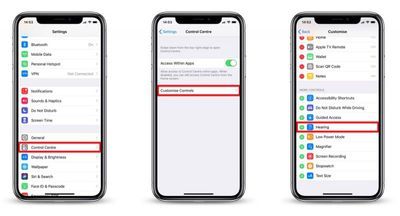
- نل کنٹرولز کو حسب ضرورت بنائیں .
- نیچے سکرول کریں اور ٹیپ کریں۔ سبز پلس (+) بٹن سماعت کے قریب۔
آئی فون اور آئی پیڈ پر لائیو سننے کا استعمال کیسے کریں۔
- اپنے AirPods کو اندر رکھیں اور انہیں اپنے iPhone یا iPad معمول کے مطابق.
- لانچ کریں۔ کنٹرول سینٹر آپ کے iOS آلہ پر: ایک iPad ہوم بٹن کے ساتھ، ہوم بٹن کو دو بار تھپتھپائیں۔ iPhone پر 8 یا اس سے پہلے، اسکرین کے نیچے سے اوپر کی طرف سوائپ کریں۔ اور 2018 میں آئی پیڈ پرو یا iPhone R/X/XS/XS Max، اسکرین کے اوپری دائیں سے نیچے سوائپ کریں۔
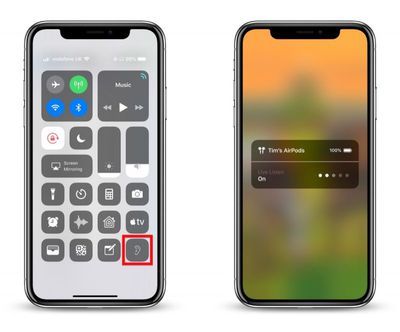
- کو تھپتھپائیں۔ سماعت آئیکن
- نل لائیو سنو .
- اپنا iPhone یا iPad اس شخص کے قریب جس کو آپ سننا چاہتے ہیں، ترجیحا ان کے سامنے۔
اگر آپ کے AirPods کا آؤٹ پٹ بہت خاموش یا بہت بلند ہے، تو اپنے iPhone پر والیوم بٹن استعمال کریں۔ یا iPad حجم کی سطح کو ایڈجسٹ کرنے کے لئے.

اگر آپ لائیو سننے کو آن کرنے کی کوشش کرتے وقت 'موجودہ راستے کے لیے دستیاب نہیں' پیغام دیکھتے ہیں، اپنے iOS ڈیوائس کو دوبارہ شروع کرنے اور پھر سیٹنگز ایپ کے بلوٹوتھ مینو میں اپنے AirPods کو بھول کر دوبارہ منسلک کرنے سے مسئلہ حل ہو جانا چاہیے۔

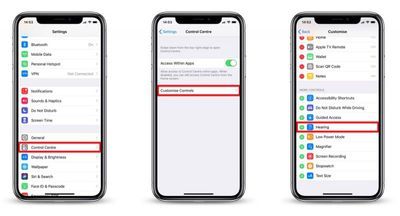
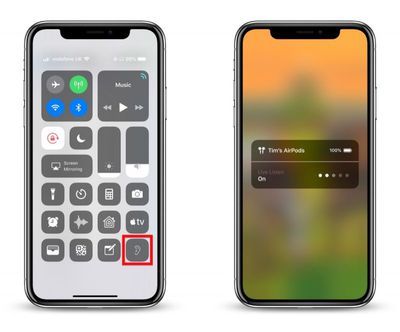
مقبول خطوط